内容提要:文章介绍Photoshop色阶命令中输入色阶和输出色阶所表示的意思,以及通过色阶输入输出值的更改来搭配出所需要的颜色。
Photoshop中色阶命令是改变图像亮度和对比度的命令。理解输入色阶和输出色阶最佳的方法就是拖动滑块更改参数实践总结。
在Photoshop中打开一幅图像,执行“图像——调整——色阶”或者按下快捷键ctrl+L打开色阶对话框。
下面分别介绍输入色阶和输出色阶的用法。
1.输入色阶
当改变“输入色阶”左边的黑色滑块,往右拖动,图像会变暗。将右边的白色滑块向左拖动,图像会变亮。同时将黑色滑块和白色滑块向中间拖动,图像对比度就会增大。
2.输出色阶
“输出色阶”中的黑色滑块,往右拖动,图像变亮,最右边的白滑块重合,整个图像变为全白。相反白色滑块往左拖动,图像变暗,和最左边的黑滑块重合,整个图像变为全黑。
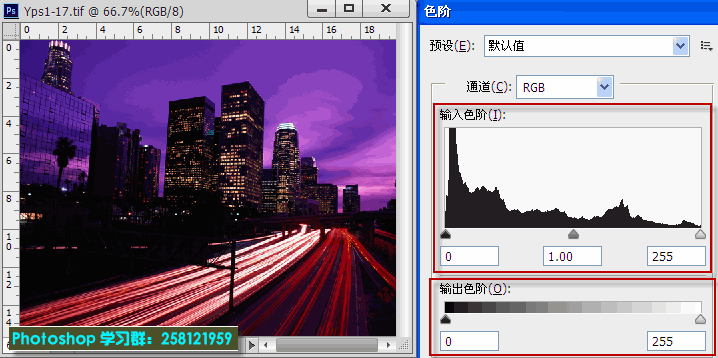
下面再通过更改色阶输入输出值来搭配调色。如下图所示,将左边的白黑渐变通过更改输出色阶的值来调出黄蓝渐变。
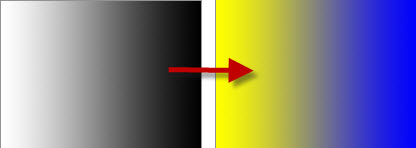
操作步骤如下:
1.黑色变蓝色
蓝色的RGB值为(0,0,255),实质就是选择蓝通道,将输入色阶的0变为输出色阶的255。
2.白色变黄色
思路:通过上一篇的理论知识《ps调色技巧理论知识:RGB、CMYK搭配颜色构成》可以知道黄色=红色+绿色,黄色和蓝色是相反色,因此将蓝通道的输入色阶255变为输出色阶0,确定,即可得到黄蓝渐变。
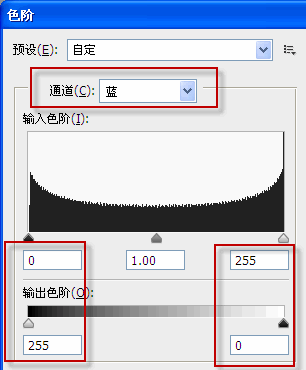
色阶相关文章:案例演示ps如何(怎么)调整色阶的原理和方法







